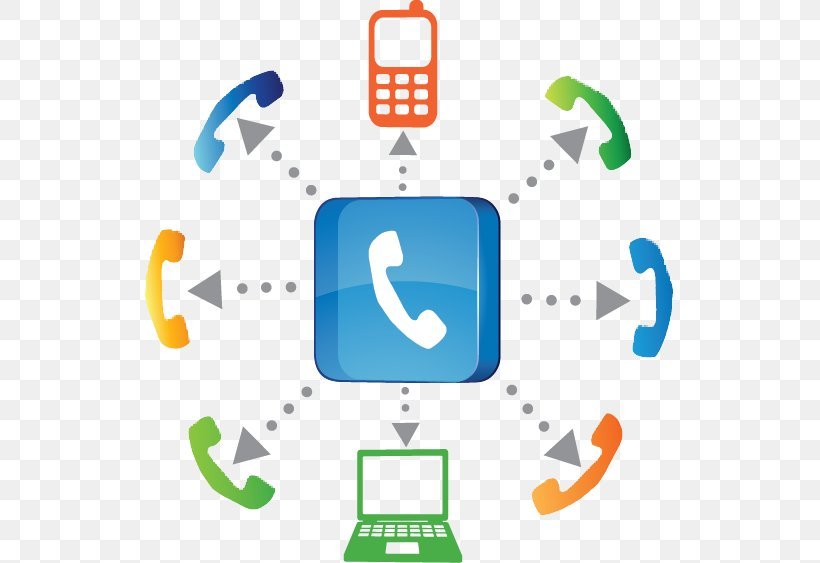
Overvejer du at have mere end ét telefonopkald på din iPhone? Ja, det er muligt gennem en opkaldskonference. Det kræver kun, at du fusionerer opkaldet og boom, du kan derefter have din gruppesamtale på et telefonopkald. Vi ønsker ikke at kede dig med alle detaljerne, bare vid at iPhone 11 kan gennemføre et konferenceopkald med op til fem forskellige personer. Du kan også fjerne en person fra opkaldet uden at afslutte det.
Dette indlæg vil dække, hvordan du flette flere opkald på din iPhone, inklusive iPhone 5, iPhone 6, 6S, 6 Plus, iPhone 7, 7 Plus, iPhone 8, 8 Plus, iPhone SE 2020, iPhone X, XR, XS, XS Max, iPhone 11, 11 Pro, 11 Pro Max og iPhone 12-serien.
Relateret:
Sådan afviser du besked om indgående opkald på iPhone uden at afvise dem på iPhone
Sådan rettes Spotify Crashing på iPhone 8/8 Plus
Før du starter opkaldskonferencen, skal du sikre dig, at dit mobilselskab understøtter opkaldskonferencen og også kende det begrænsede antal opkald, du kan flette. Desværre understøtter nogle udbydere ikke iPhones telefonkonferencefunktion.
Sådan starter du et konferenceopkald på iPhone
Det kan tage meget tid at starte et konferenceopkald på din iPhone. Det er dog nemt at sætte det op, og det vil ikke tage meget tid. Nedenfor er en trin for trin guide til, hvordan du laver et telefonmøde på din iPhone.
Trin 1: Ring til den første person, du vil være med i konferenceopkaldet, og vent på, at vedkommende svarer.
Trin 2: Når den første opkalder svarer, vil du se to rækker af knapper nedenunder navnet på den, der ringer. Bare tryk på knappen, der ligner et plustegn; vil det sige Tilføj opkald under.
Trin 3: Ring nu til den anden person, som du vil være med i konferenceopkaldet, ved at indtaste nummeret eller søge efter dem i dine kontakter.
Trin 4: Når du ringer til nummeret, vil din iPhone fortælle dig, at den første opkalder er tændt Hold. Nu, når den anden person svarer, vil plustegnet-knappen blive til et tegn, der ligner to pile smelter sammen. Det vil også sige Flette opkald under skiltet.
Trin 5: Tryk derefter på Knappen Flet opkald.
Trin 6: Når de smelter sammen, vil navnene på kontaktpersonerne være på én linje og Flette opkald knappen skifter tilbage til Tilføj opkald-knap.
Trin 7: For at flette flere opkald skal du gentage trin 2-5 for at tilføje flere personer til dit opkald. Når du har nået det maksimalt tilladte antal personer, Tilføj opkald-knap vil ikke være tilgængelig.
Du skal bare vide, at kun den person, der indledte opkaldet, vil se navnet på alle de involverede.
Sådan tilføjer du en indgående opkalder
Når konferenceopkaldet allerede er startet, kan en anden person ringe til dig, og i stedet for at du ringer tilbage, kan du tilføje dem, så længe du ikke har nået maksimumgrænsen. Nedenfor kan du se, hvordan du tilføjer de indgående opkald.
Trin 1: Når opkaldet kommer ind, vil Hold & Accepter knap vil dukke op. Tryk på knappen.
Trin 2: Du skal tillade opkaldet at oprette forbindelse og derefter trykke på Flette opkald .
Sådan fjerner du en person fra opkaldskonferencen på iPhone
Du behøver egentlig ikke afslutte hele opkaldet for at fjerne en person fra opkaldskonferencen. Bare følg nedenstående trin.
Trin 1: På konferenceopkaldet vil du se deltagernes navn vises på én linje, ved siden af navnene vil der være en blå lille bogstav i i en cirkel. Dette er Informationsknap.
Trin 2: Tryk på ikonet Informationsknap.
Trin 3: Derefter vises et nyt skærmbillede med personen i det anførte opkald. Her vil du se to knapper under hvert navn.
Trin 4: Tryk på ikonet rød afslutningsknap under navnet på den person, der skal forlade opkaldet.
Trin 5: Du kan nu trykke på Tilbage-knap øverst på skærmen for at vende tilbage til hovedskærmen for opkaldet.
iPhone-konferenceopkaldsgrænse
iPhone-konferenceopkaldsgrænsen er fem (5), dette afhænger nogle gange af dit mobilselskab. Bare ved, at de fleste operatører understøtter opkaldskonference.
Sådan finder du et konferenceopkald på iPhone
Der er ingen arbejdsmetode til at registrere, om du er på opkaldskonferencen. Men hvis du tror, at nogen ringer til et konferenceopkald, skal du afslutte opkaldet og ringe til personen igen. Hvis opkaldene siger "nummeret du ringer til er på et andet opkald", er det sandsynligt, at nummeret har flettet dig sammen i et konferenceopkald. En anden måde at bemærke, hvis nogen ringer til dig på et konferenceopkald, er at være opmærksom og se, om du vil høre en anden stemme under opkaldet.
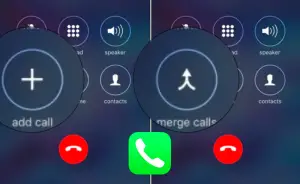






Giv en kommentar